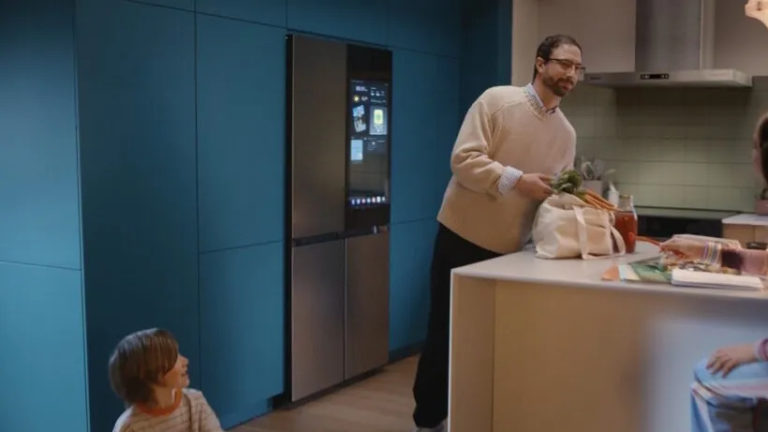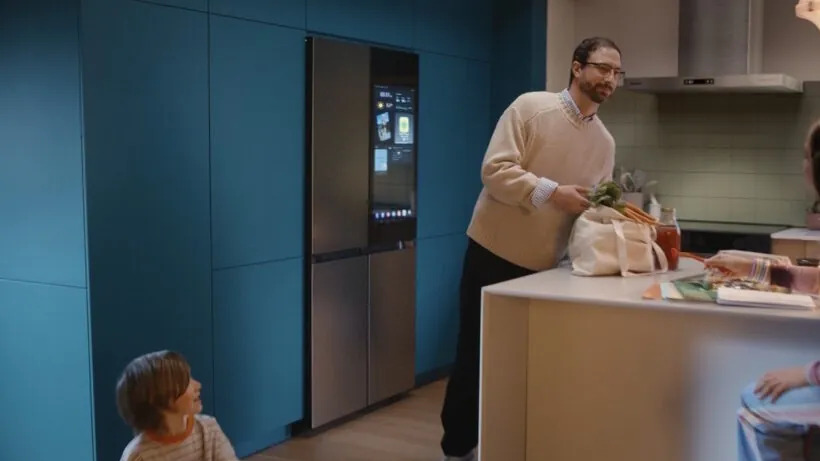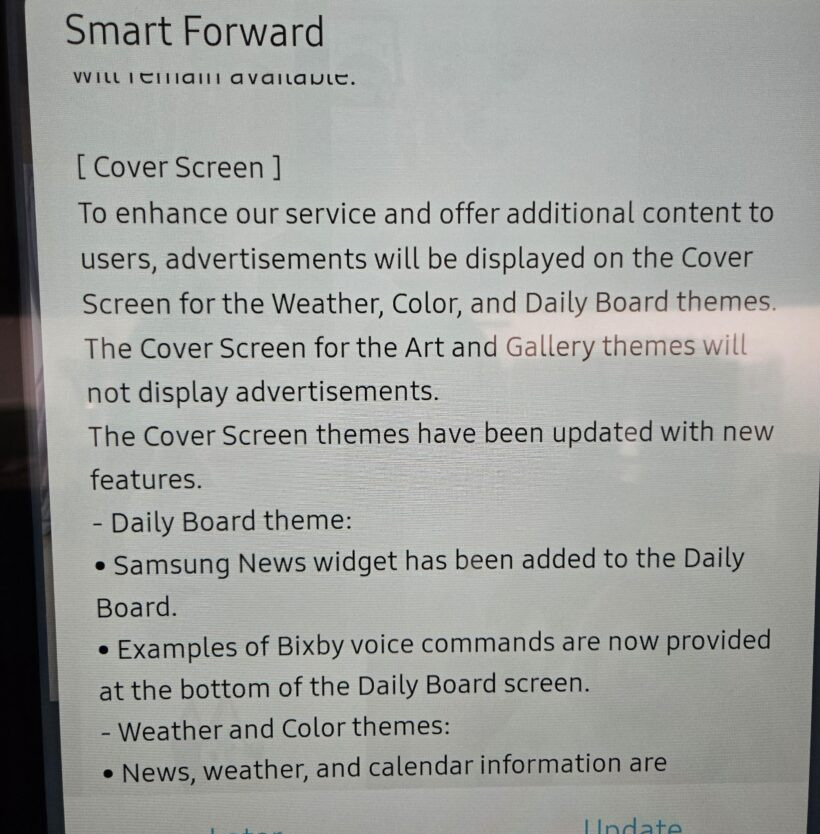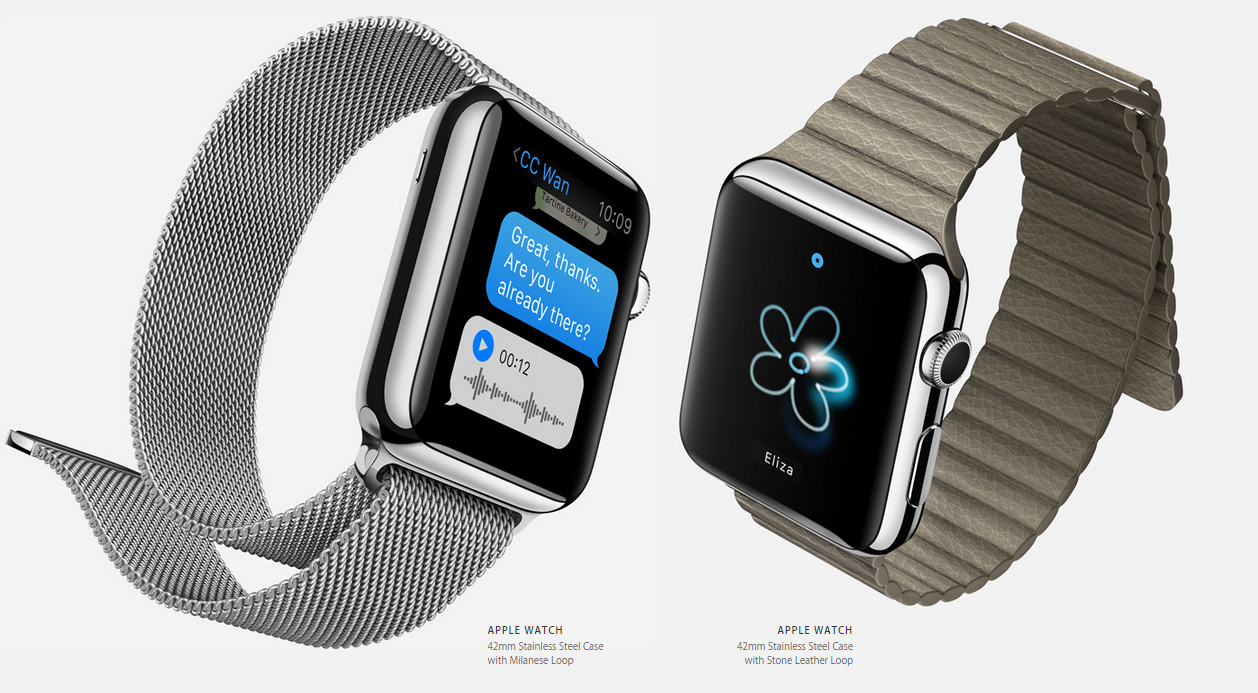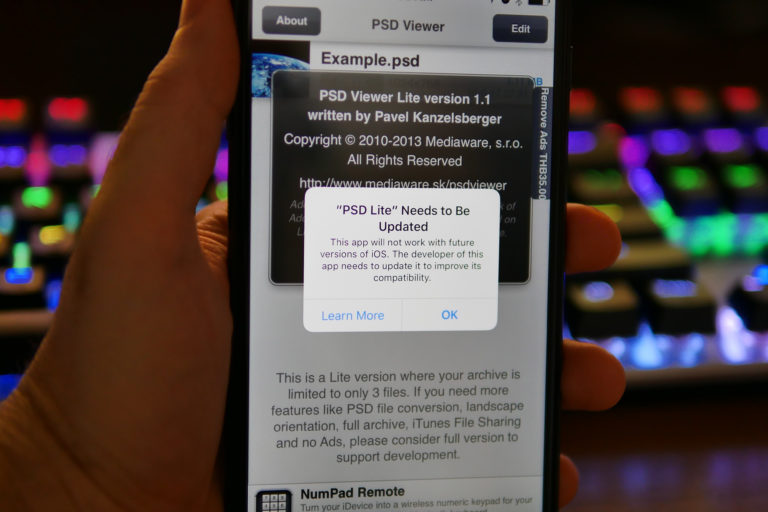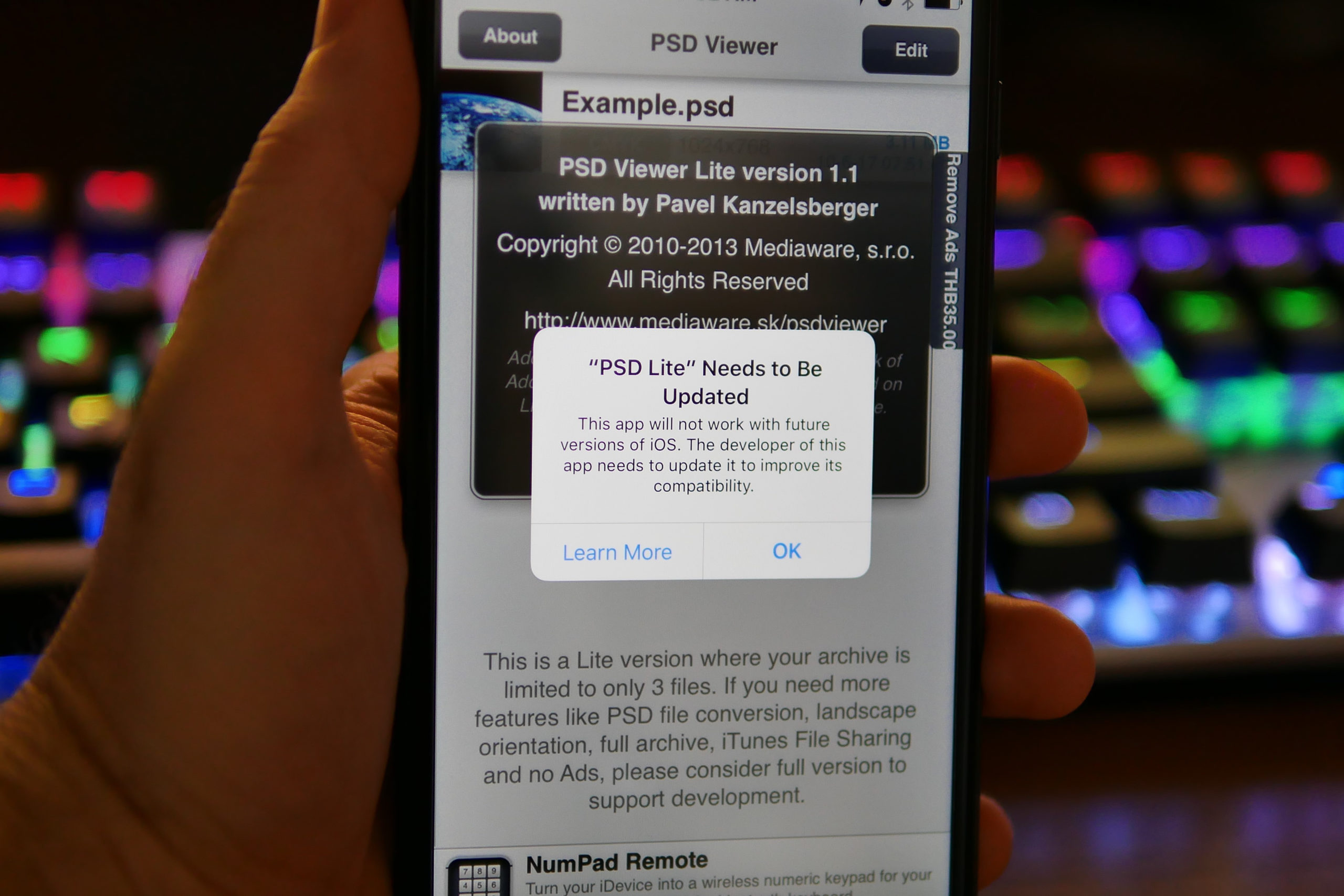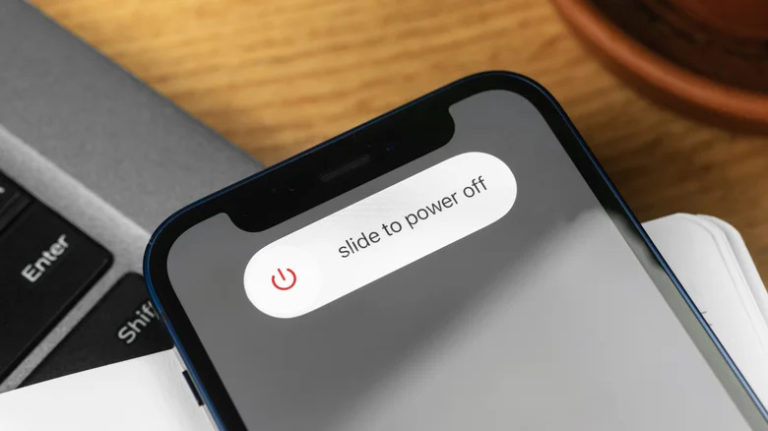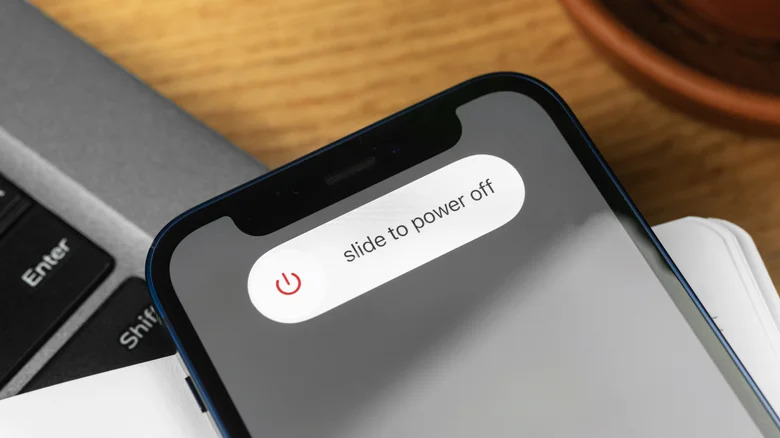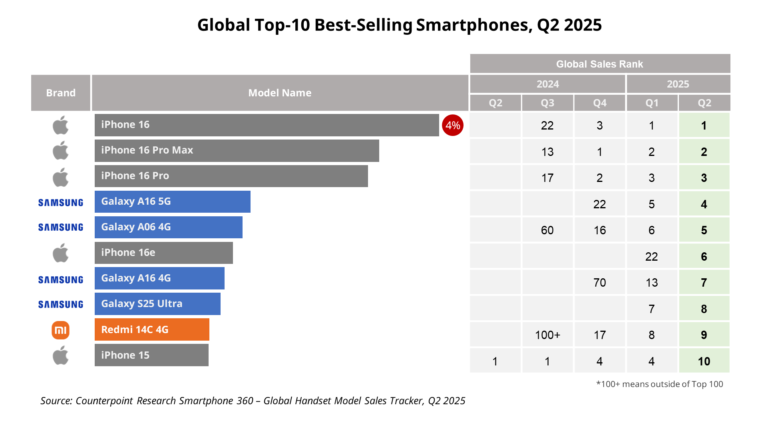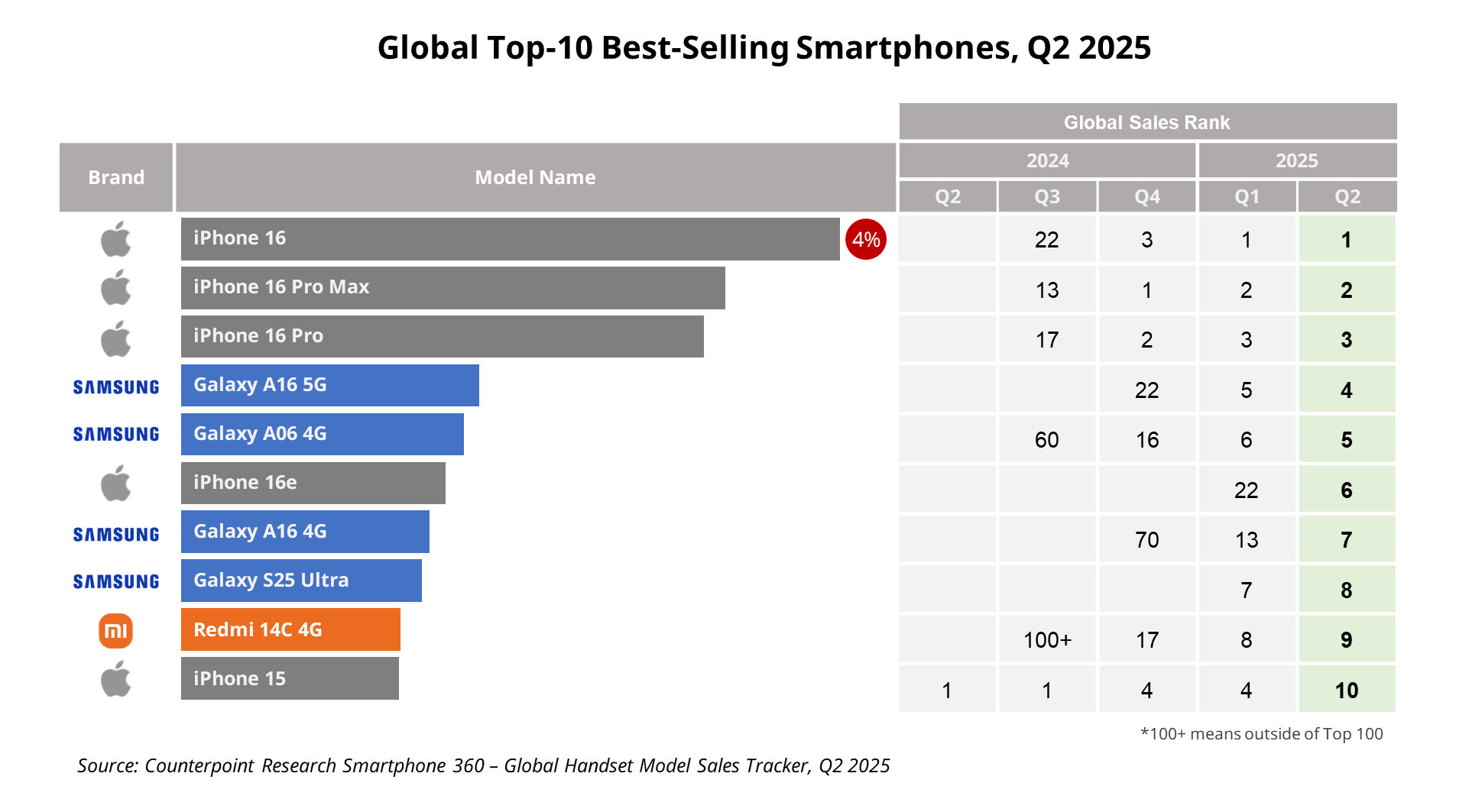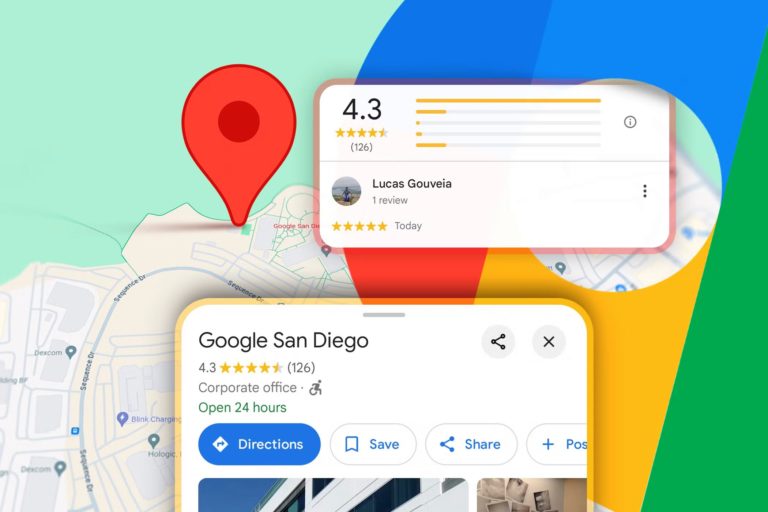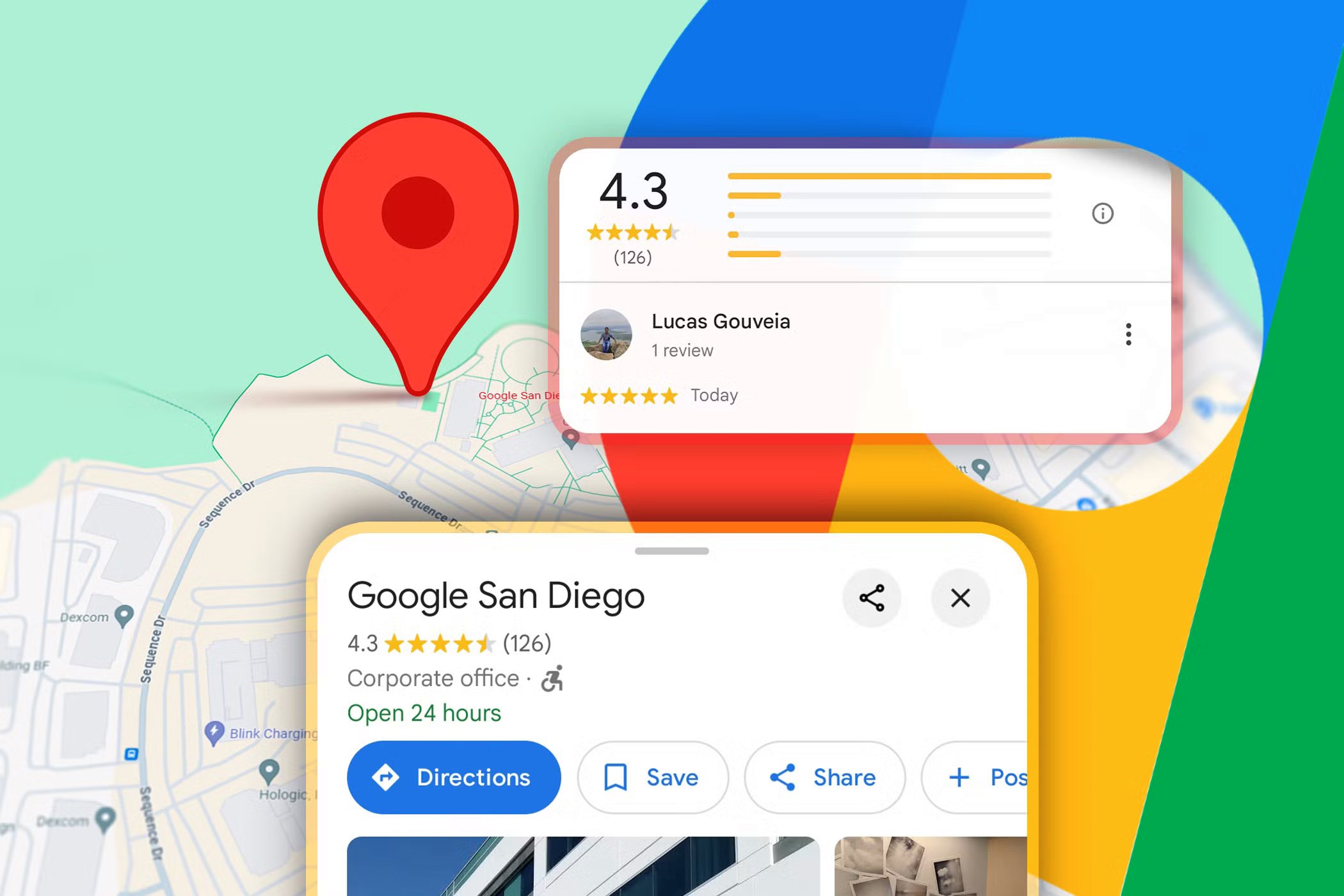Потребовалось почти два десятилетия, чтобы смартфоны начали получать не 2-3 года обновлений, а 5-6 лет. Однако этого мало, ведь аппаратные технологии иссякли и единственное, что заставляет обновлять компьютер или смартфон – приложения, которые немотивированно отказываются работать на не самых новых версиях ОС .
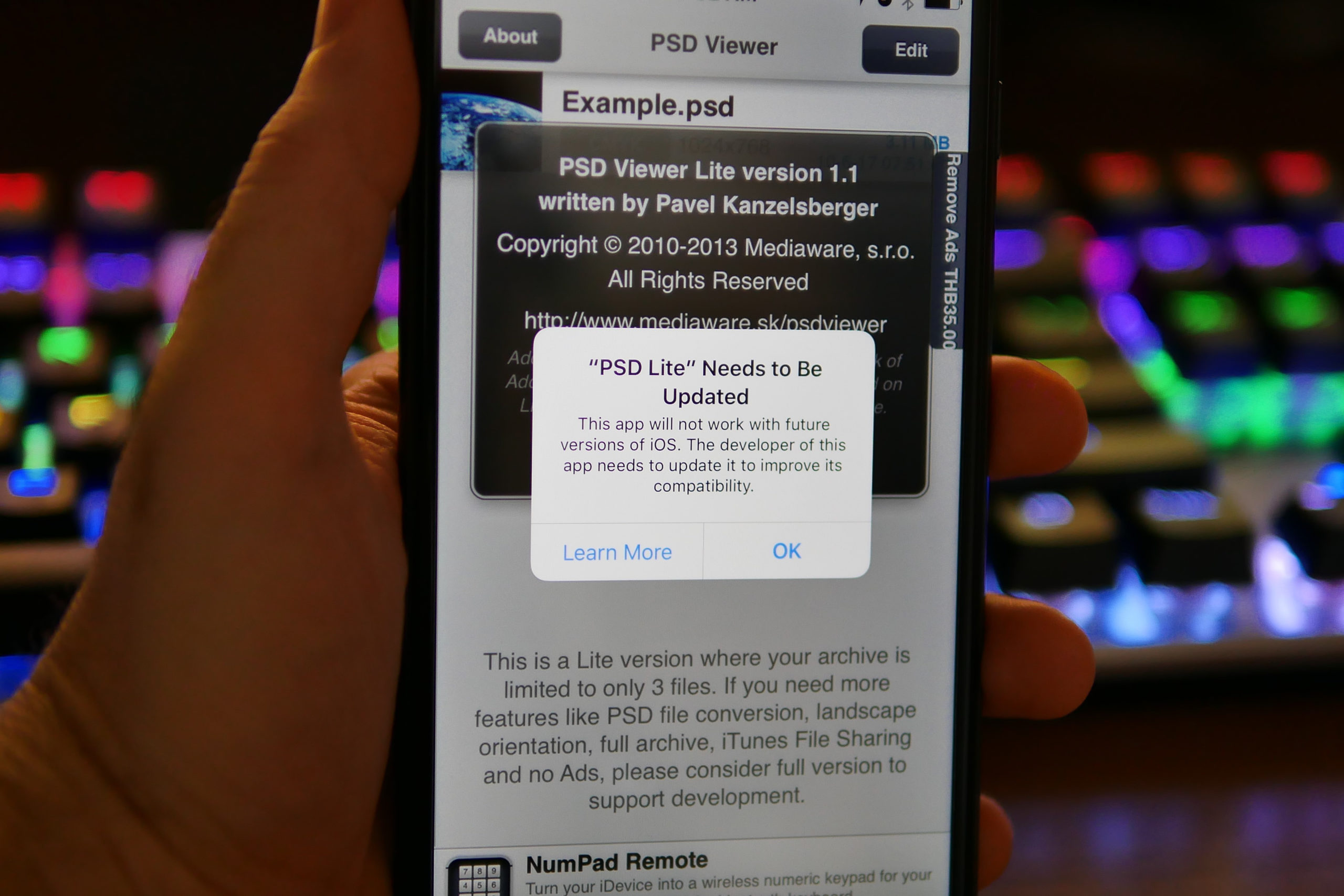
Европейские активисты по борьбе с электронными отходами призывают руководство ЕС заставить производителей техники оказывать по меньшей мере 15 лет программной поддержки. В центре внимания-пример Microsoft, которая уже в следующем месяце прекращает поддержку Windows 10. это решение может обречь на» пенсию » около 400 миллионов компьютеров, которые физически работают исправно, но станут опасными из-за отсутствия обновлений .
Коалиция Right to Repair Europe обратилась к еврокомиссару по вопросам окружающей среды, водной устойчивости и конкурентной циркулярной экономики Ессики Росуолл с требованием положить конец навязанной производителями программной устареванию. Речь идет о введении правил, которые гарантировали бы длительную безопасность и регулярные обновления не только для ноутбуков, но и для любых устройств с батареей или электрическим питанием.
По словам координатора инициативы Кристины Ганапини, пример Windows 10 — это «классический кейс», доказывающий необходимость жесткого регулирования. Ведь миллионы устройств теряют актуальность не из-за поломки, а лишь из-за решения корпорации. И пока законодательство этого не запрещает, компании могут свободно сокращать жизненный цикл продукции.
Последнее бесплатное обновление безопасности для Windows 10 выйдет 14 октября — символично, именно в Международный день электронных отходов. Далее пользователям остаются несколько вариантов: платная программа Extended Security Updates, переход на Windows 11 (Если компьютер соответствует требованиям), установка сторонней операционной системы или риск работы без обновлений.
Впрочем, для примерно 400 миллионов устройств апгрейд невозможен — из-за обязательных чипов TPM 2.0 и относительно новых процессоров, которые требует Windows 11. если хотя бы часть этих компьютеров окажется на свалках, это будет означать более 700 миллионов килограммов электронных отходов, что эквивалентно примерно семидесяти Эйфелевым башням.
Это не единичный случай: недавние отчеты показали, что выход iOS 26 может оставить еще 75 миллионов iPhone вне игры, что составляет более миллиона килограммов электросмотра.
Microsoft настаивает на том, что у пользователей было почти десять лет, чтобы подготовиться к завершению поддержки, а программа ESU доступна для тех, кто нуждается в дополнительном времени. Критики же возражают: эта схема по карману лишь крупным корпорациям, а не домохозяйствам или малому бизнесу.
Параллельно с лоббистской работой в Брюсселе правозащитники атакуют и саму корпорацию. Международная коалиция движения за право на ремонт опубликовала открытое письмо, призывающее Microsoft бесплатно продолжить поддержку Windows 10.к письму могут присоединяться организации со всего мира, усиливая давление на компанию за несколько недель до критического дедлайна.
ЕС уже подготовил проект экодизайнерских правил для смартфонов и планшетов, которые требуют не менее пяти лет обновлений безопасности и наличия запчастей. Но, по словам активистов, этого недостаточно. Для ноутбуков и долговечных устройств требуются горизонтальные стандарты, связывающие поддержку программного обеспечения с реальным сроком службы «железа».
Без таких правил программная устаревание и дальше будет выталкивать вполне рабочие устройства на свалки. И пока экологи считают потенциальные «башни» электросмотра, Microsoft демонстрирует другие приоритеты: именно сейчас компания объявила о повышении дивидендов для акционеров на 10 процентов, тогда как сотни миллионов компьютеров готовятся к вынужденному выходу на «свалку истории».